1.首先,咱们同时按下win7旗舰版电脑键盘上的win+R快捷键打开电脑的运行窗口,在打开的运行窗口中,咱们输入gpedit.msc并单击回车,这样就可以打开win7旗舰版电脑的组策略编辑器窗口了。
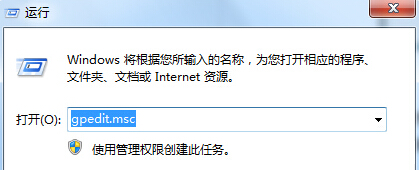
2.在打开的组策略编辑器窗口中,咱们依次点击展开左侧菜单中的“用户配置”-“管理模板”-“开始菜单和任务栏”,然后在右侧窗口中,咱们找到“不允许将程序附加到任务栏”。双击打开进入编辑窗口,在其编辑对话框中将“未配置”修改为“已启用”。
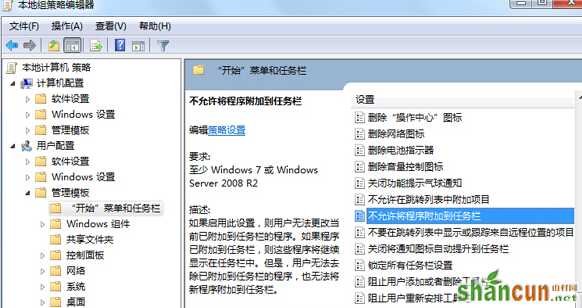
1.首先,咱们同时按下win7旗舰版电脑键盘上的win+R快捷键打开电脑的运行窗口,在打开的运行窗口中,咱们输入gpedit.msc并单击回车,这样就可以打开win7旗舰版电脑的组策略编辑器窗口了。
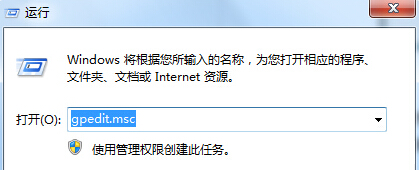
2.在打开的组策略编辑器窗口中,咱们依次点击展开左侧菜单中的“用户配置”-“管理模板”-“开始菜单和任务栏”,然后在右侧窗口中,咱们找到“不允许将程序附加到任务栏”。双击打开进入编辑窗口,在其编辑对话框中将“未配置”修改为“已启用”。
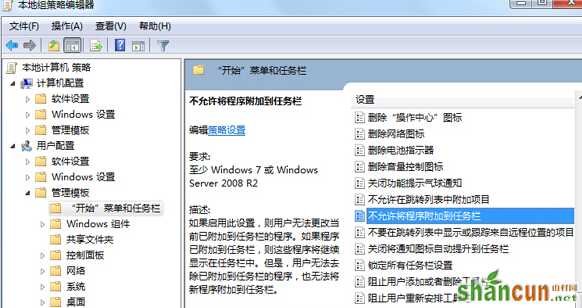

手机看新闻
微信扫描关注